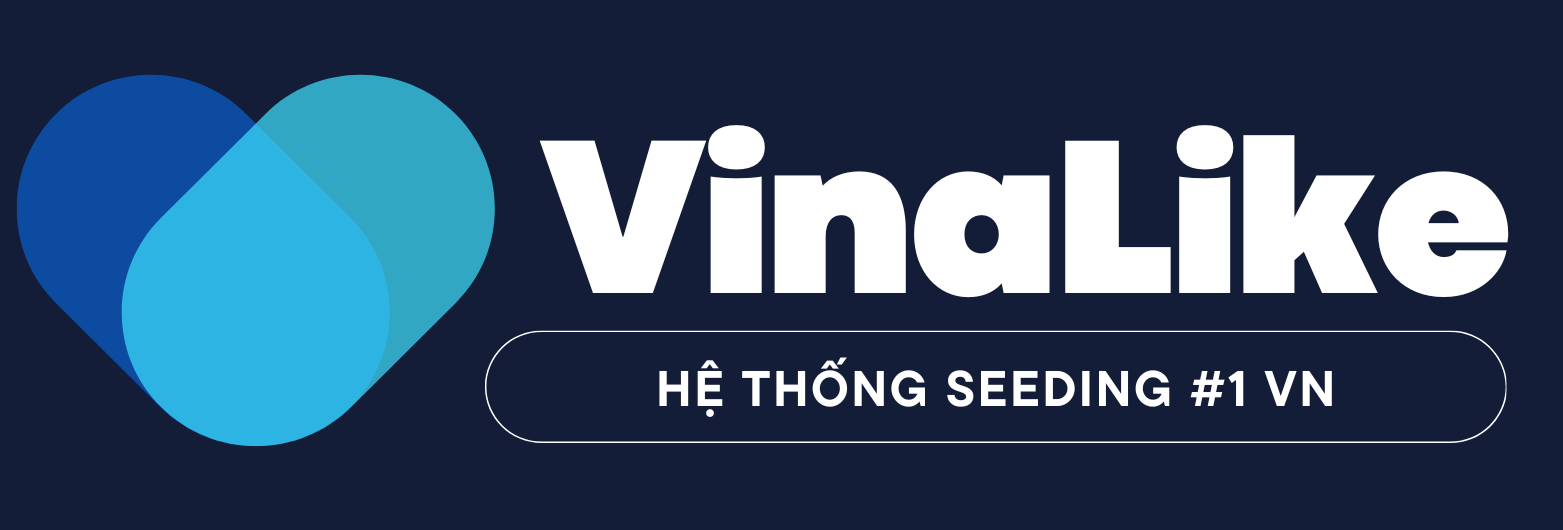Chia sẻ là linh hồn của Facebook, nếu không ai chia sẻ điều gì, thì bạn không biết những gì đang diễn ra với họ. Chia sẻ tạo ra mối liên kết giữa các cá nhân với nhau. Quan tâm đến tính năng chia sẻ của Facebook giúp bạn linh hoạt và hiệu quả hơn trong các hoạt động của mình.
Hãy cùng Vinalike.vn tìm hiểu các tính năng của chia sẻ của Facebook ngay nhé!
Làm thế nào để chia sẻ một status hoặc nội dung nào đó trên Facebook?
Tùy thuộc vào người mà bạn muốn chia sẻ với, có nhiều cách khác nhau để chia sẻ nội dung trên Facebook:
- Chia sẻ rộng rãi: Sử dụng trình đơn chia sẻ nằm trên cùng của trang chủ và Timeline của bạn để cho người khác biết điều gì bạn muốn nói. Bạn có thể cập nhật tình trạng của bạn và chia sẻ hình ảnh, video, liên kết và nội dung ứng dụng khác. Những điều bạn chia sẻ sẽ xuất hiện như bài viết trên Timeline của bạn, và có thể xuất hiện trong News Feed của bạn. Bạn có tùy chọn để giới hạn ai có thể xem những câu chuyện của bạn bằng cách thay đổi các thiết lập riêng tư cho mỗi nội dung mà bạn gửi.
Xem thêm : Tăng share bài viết Facebook
- Chia sẻ với nhóm nhỏ bạn bè: Sử dụng tính năng Groups để chia sẻ nội dung với một nhóm người được chọn, giống như các thành viên gia đình, đội bóng đá của bạn hoặc câu lạc bộ sách của bạn.
- Chia sẻ với một cá nhân: Bạn có thể sử dụng trình đơn chia sẻ ở phần ở trên cùng Timeline của một người bạn để viết hoặc chia sẻ một cái gì đó trên Timeline của anh ấy/cô ấy. Bạn bè của anh ấy/cô ấy có thể sẽ thấy các bài viết của bạn. Nếu bạn muốn chia sẻ điều gì đó riêng tư, bạn có thể gửi tin nhắn.
Xem thêm : HỆ THỐNG SEEDING SỐ 1 VN TẠI VINALIKE.VN
Làm thế nào để sửa một bài viết tôi đã chia sẻ?
- Click vào phía trên bên phải hoặc bài viết của bạn
- Nhấp vào Chỉnh sửa
- Thực hiện thay đổi của bạn và sau đó bấm Hoàn thành chỉnh sửa
Làm thế nào để chia sẻ một bài viết tôi thấy trong News Feed của tôi?
- Trên dòng thời gian của bạn: Tùy chọn này tạo ra một bài viết trên Timeline của bạn. Điều chỉnh những người có thể nhìn thấy bài viết của bạn bằng cách chọn một đối tượng trong danh sách, bạn có thể viết thêm suy nghĩ riêng của mình trong bài chia sẻ
- Trên dòng thời gian của một người bạn: Tùy chọn này cho phép bạn chia sẻ bài viết tới Timeline của một người bạn. Nhập tên người bạn của bạn vào, và chọn đúng người mà bạn muốn chia sẻ
Xem thêm : VIP like, like tháng
- Trong một nhóm: Tùy chọn này cho phép bạn chia sẻ bài viết với một nhóm mà bạn là thành viên. Nhập vào tên của nhóm, và sau đó một thông báo tùy chọn trong lĩnh vực mở
- Trên một Trang bạn quản lý: Tùy chọn này cho phép bạn chia sẻ bài viết tới một trang Fanpage mà bạn quản lý. Nhập vào tên của trang, và sau đó chọn đúng Trang mà bạn muốn chia sẻ
- Trong tin nhắn riêng: Tùy chọn này dùng để chia sẻ riêng tư với một cá nhân hoặc nhóm nhỏ bạn bè. Nhập tên của bạn bè, và sau đó chọn đúng người bạn mà bạn muốn gửi tin nhắn
Làm thế nào để tag người khác hoặc Trang trong bài đăng?
Để tag ai đó vào trong bài viết của bạn, bắt đầu gõ tên của họ và sau đó chọn chính xác người cần tag từ trình đơn thả xuống (hãy chắc chắn viết hoa chữ cái đầu tiên tên của người đó). Để tag một trang, gõ biểu tượng “@” rồi sau đó gõ tên của trang.
Khi bạn nhận xét về một bài đăng, bạn có thể liên kết đến một người nào đó trong phản hồi của bạn bằng cách làm theo các bước tương tự
Xem thêm : Hệ thống seeding số 1 vn tại vinalike.vn
như trên – người ta gọi comment kiểu như vậy là Liên kết bình luận. Liên kết bình luận tạo ra một liên kết đến hồ sơ cá nhân của người đó và có thể gửi cho họ một thông báo để họ có thể cập nhật về cuộc trò chuyện. Xóa comment để loại bỏ một liên kết bình luận.
Làm thế nào để nhúng một bài tôi đã chia sẻ vào website?
Bạn có thể nhúng bài viết bạn chia sẻ công khai (bao gồm cả hình ảnh và video) vào trang web của riêng bạn hoặc website nào đó. Để nhúng một bài:
- Tới bài viết mà bạn muốn nhúng
- Nhấp vào biểu tượng ở phía trên bên phải của bài viết và chọn Nhúng Post
- Sao chép đoạn mã được cho và thêm nó vào trang web của riêng bạn hoặc trang web nào đó bất kỳ
Nếu bạn đã nhúng một bài trên một trang web nhưng sau đó thay đổi các đối tượng có thể xem, một thông báo nói rằng bài nhúng không còn có sẵn sẽ xuất hiện trên trang web được nhúng.
Làm thế nào mọi người có thể tương tác với bài đăng tôi đã nhúng vào trang web?
Mọi người có thể thích hoặc chia sẻ bài viết của bạn được nhúng trực tiếp vào trang web của bạn hoặc trang web nào đó. Mọi người cũng có thể theo đuôi (Following) bạn trên Facebook (nếu bạn đã cho phép theo đuôi) hoặc truy cập vào hồ sơ của bạn (Timeline của bạn).
Xem thêm : Tăng review Fanpage
Nếu mọi người muốn tương tác trực tiếp với bài nhúng của bạn (ví dụ: viết một bình luận hoặc bấm vào một hashtag), một liên kết sẽ đưa họ đến bài gốc trên.
Những chế độ chia sẻ bài viết trên Facebook
Đầu tiên, các bài viết trên Facebook đều có các nút như Thích (Like), Bình luận (Comment) và Chia sẻ (Share) được đặt ở phía dưới mỗi bài viết đó. Khi nhấn vào nút Chia sẻ (Share) thì bạn sẽ có các lựa chọn sau:
- Chia sẻ ngay (Công khai)
- Chia sẻ …
- Gửi dưới dạng tin nhắn
Xem thêm : Tăng member Group Facebook
- Chia sẻ trong nhóm
- Chia sẻ lên dòng thời gian của bạn bè
- Chia sẻ lên trang (Nếu bạn là admin của một trang)
Làm cách nào để chia sẻ liên kết trên Facebook?
- Ở đầu Bảng feed, nhấp vào [Tên] ơi, bạn đang nghĩ gì thế?
Xem thêm : DỊCH VỤ TELEGRAM, TWITTER
- Nhập liên kết.
- Thêm thông tin mới (không bắt buộc), rồi nhấp vào Đăng.
Làm cách nào để chia sẻ nội dung trên Facebook?
- Ở đầu Bảng feed, nhấp vào [tên] ơi, bạn đang nghĩ gì?
- Thêm cập nhật văn bản hoặc nhấp vào loại bài viết mà bạn muốn chia sẻ (ví dụ: Ảnh/Video, Cảm xúc/Hoạt động).
- Bạn cũng có thể:
Thêm ảnh hoặc video.
Thêm vị trí.
Gắn thẻ bạn bè.
Thêm cảm xúc hoặc hoạt động của bạn.
- Chọn nội dung khác để thêm vào bài viết (ví dụ: ảnh GIF hoặc Video trực tiếp).
Xem thêm : Tăng mắt livestream Facebook
- Nhấp vào công cụ chọn lọc đối tượng ở trên cùng (ví dụ:
) để chọn người có thể chia sẻ bài viết của bạn.
- Nhấp vào Đăng.
 Sự kiện trong đời trên dòng thời gian của mình.
Sự kiện trong đời trên dòng thời gian của mình.Những cách chia sẻ bài viết trên Facebook mà bạn phải biết
Cách chia sẻ bài viết Facebook bằng địa chỉ URL
Nếu chúng ta chỉ chia sẻ các bài viết trên Facebook thì tất cả những cách mình đã hướng dẫn ở phía trên thì khá là đầy đủ rồi. Nhưng bạn muốn chia sẻ những bài viết này lên các ứng dụng mạng xã hội khác như Instagram, Twitter… hay những ứng dụng chat Zalo, WeChat, Skype, Whatsapp, Discord… thì bạn cần phải sử dụng địa chỉ URL của bài viết để gửi chúng đến ứng dụng mà bạn muốn.
Trước mắt, bạn phải tìm bài viết mà mình muốn chia sẻ và nhấn chuột phải vào thẻ thời gian ở đầu bài viết chọn Sao chép địa chỉ liên kết (Copy link address).
Sau đó mở ứng dụng mà bạn muốn chia sẻ bài viết (ví dụ Zalo), nhấn Ctrl + V để dán đường dẫn của bài viết vào khung chat. Cuối cùng là nhấn Enter là bạn có thể chia sẻ bài viết Facebook đến những ứng dụng khác rồi.
Xem thêm : Tăng Like ( cảm xúc bình luận ) Facebook
Cách chia sẻ bài viết lên trang (fanpage) Facebook
Lựa chọn này chỉ xuất hiện khi bạn là quản trị viên (Admin) của một trang. Ngay tại bài viết mà cần chia sẻ lên trang, bạn hãy chọn Chia sẻ > Chia sẻ lên trang.
Chọn trang mà bạn đang quản trị, nhập nội dung cho bài viết sau đó nhấn vào nút Đăng là bài viết mà bạn chia sẻ đã được hiển thị trên trang mà bạn chọn.
Cách bật nút chia sẻ trên nhóm Facebook
Nhóm Facebook không có tùy chọn thiết lập bật nút chia sẻ như với trang Facebook cá nhân. Với những nhóm Facebook riêng tư thì mặc định sẽ không có nút chia sẻ như hình dưới đây.
Và khi đó chỉ có thành viên trong nhóm mới có thể chia sẻ bài đăng bằng cách nhấn vào biểu tượng 3 chấm và chọn Sao chép liên kết và đăng lên Facebook cá nhân.
Xem thêm : Tăng comment Facebook
Với nhóm Facebook công khai thì đã sẵn tùy chọn Chia sẻ như hình dưới đây, kể cả bạn không phải là thành viên của nhóm nên chúng ta không cần phải bật như với trang Facebook cá nhân.
Với nhóm Facebook riêng tư chúng ta không thể chuyển đổi sang nhóm Công khai, mà chỉ có nhóm Công khai mới có thể chuyển sang nhóm riêng từ Facebook mà thôi.
Lời kết
Vậy là Vinalike.vn đã chia sẻ cho bạn về các tính năng chia sẻ của Facebook, hi vọng những tính năng trên sẽ giúp bạn hiểu rõ hơn về chia sẻ của Facebook. Bạn còn có vấn đề hay còn thắc mắc gì về các tính năng thì liên hệ ngay cho Vinalikenhé!